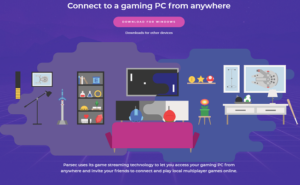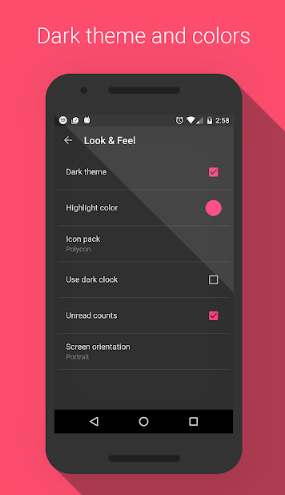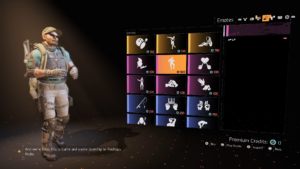Verschiedene Möglichkeiten, USB-Drucker über das Internet unter Windows 10 freizugeben
Möchten Sie einen USB-Drucker über das Internet freigeben? Wenn Sie mit einem USB-Drucker arbeiten, der keine Wi-Fi- oder Ethernet-Netzwerkverbindung bietet, können Sie mit Windows 10 Ihren PC ganz einfach in einen Druckserver verwandeln, indem Sie Ihren USB-Drucker für das Netzwerk freigeben können Jeder kann mit nur wenigen Fingertipps leicht darauf zugreifen.
Die Druckerfreigabe ist eine Funktion, die seit langem Teil des Betriebssystems ist und die Sie unter Windows 10 weiterhin verwenden können.
wie man Textkanäle in Zwietracht löscht
Wenn Sie versuchen, einen Drucker in Ihrem Büro oder zu Hause zu verwenden und nach einer Möglichkeit suchen, von einem Remote-PC aus auf die gewünschte Funktion zuzugreifen, sind Sie hier genau richtig.
In diesem Artikel werde ich die einfachsten Methoden hervorheben, mit denen Sie Ihren Drucker für den Remotezugriff freigeben können. Sie lernen die Methoden zum Freigeben eines Druckers unter Windows 10 über das Netzwerk ohne Einrichtung einer Heimnetzgruppe kennen. Es gibt auch effiziente Software-Apps, mit denen Sie dies erreichen können. Darüber hinaus können Sie die speziellen Programme verwenden, mit denen Sie Drucker nicht nur von Windows, sondern auch von Linux, Mac und Android aus freigeben können.
Verschiedene Möglichkeiten, USB-Drucker über das Internet unter Windows 10 freizugeben:
- Software zum Freigeben von Druckern über das Netzwerk
USB-Drucker über das Internet über die Druckerfreigabe freigeben

Wenn Sie einen USB-Drucker ohne zusätzliches Zubehör an ein Wi-Fi-Netzwerk anschließen möchten, können Sie die Windows 10-Druckerfreigabe verwenden. Gehen Sie hierzu folgendermaßen vor:
Schritt 1:
Gehe zum die Einstellungen .
Schritt 2:
Dann tippen Sie auf Geräte .
Schritt 3:
Wählen Sie Ihren Drucker aus der Liste.
Schritt 4:
Tippen Sie dann auf Verwalten Taste.
Schritt 5:
Tippen Sie auf die Druckereigenschaften Verknüpfung.
Schritt 6:
Dann ist die Teilen Tab.
Schritt 7:
Tippen Sie auf die Freigabeoptionen ändern Taste.
Schritt 8:
Sehen Sie sich auch die Teile diesen Drucker Möglichkeit.
Schritt 9:
Ändern Sie den Namen der Druckerfreigabe nach Bedarf, aber nicht erforderlich.
Schritt 10:
Tippen Sie auf Anwenden .
Schritt 11:
Zapfhahn OK die Aufgabe erfüllen.
Nachdem Sie die Schritte ausgeführt haben, kann Ihr USB-Drucker auch im Netzwerk für jedermann verfügbar sein.
Arbeiten mit gemeinsam genutzten Druckern unter Windows 10

Installieren Sie einfach einen freigegebenen Drucker auf Ihrem Gerät. Es ist zwar ein einfacher Vorgang, aber die Installation eines drahtlosen Druckers ist nicht ganz ähnlich.
Wenn Sie einen Drucker, den Sie im Netzwerk freigeben, auf einem anderen PC installieren möchten, gehen Sie wie folgt vor:
Schritt 1:
Gehe zum die Einstellungen .
Schritt 2:
Dann tippen Sie auf Geräte .
Schritt 3:
Tippen Sie auf die Drucker und Scanner hinzufügen Taste.
Schritt 4:
Zapfhahn Der gewünschte Drucker ist nicht aufgeführt .
Schritt 5:
Sie können dann die überprüfen Wählen Sie einen freigegebenen Drucker anhand seines Namens aus Möglichkeit.
Schritt 6:
Geben Sie den Netzwerkpfad zum Drucker ein. Zum Beispiel \computerNameprinterName. Sie können auch die IP-Adresse für den PC verwenden, der den Drucker freigibt, wenn der Name aus irgendeinem Grund nicht funktioniert.
Was ist Höflichkeit Kredit
Schritt 7:
Zapfhahn Nächster .
Schritt 8:
Sie können dann den Standarddruckernamen beibehalten.
Schritt 9:
Zapfhahn Nächster um den freigegebenen Drucker auf Ihrem PC zu installieren.
Schritt 10:
Zapfhahn Fertig um die Aufgabe zu beenden.
Nachdem Sie alle Schritte ausgeführt haben, sollten Sie Ihre Druckaufträge über das Netzwerk, Ihren PC und den USB-Drucker freigeben.
Beachten Sie, dass Benutzer nur dann drucken können, wenn der PC, der den Drucker freigibt, aktiviert ist.
Software zum Freigeben von Druckern über das Netzwerk

Wie bereits erwähnt, können Sie Standard-Windows-Optionen verwenden, mit denen Sie Ihren Drucker nur innerhalb eines lokalen Bereichs mit dem Netzwerk verbinden können. Diese Software funktioniert also über jede Entfernung und kann Drucker über das Netzwerk umleiten.
FlexiHub
Wenn Sie nicht wissen, welche Lösung für die Freigabe eines USB-Geräts über IP geeignet ist, verwenden Sie möglicherweise eine erstaunliche Software für die Druckerfreigabe. FlexiHub . Es ermöglicht Ihnen den Zugriff auf und die gemeinsame Nutzung eines Druckers auf MacOS-, Windows-, Linux- und Android-Plattformen.
Schritte zum Anschließen eines freigegebenen Druckers:
Schritt 1:
Registrieren Sie sich zunächst bei einem kostenlosen FlexiHub-Konto - Verknüpfung
Schritt 2:
Starten Sie anschließend einen FlexiHub-Test, nachdem Sie die Anzahl der Verbindungen ausgewählt haben.
Schritt 3:
Installieren und öffnen Sie dann die Software auf beiden an der Verbindung beteiligten Systemen. Wenn Sie sich anmelden möchten, geben Sie Ihre Registrierungs-E-Mail-Adresse und Ihr Passwort ein.
Schritt 4:
Suchen Sie über die FlexiHub-Oberfläche den Drucker, zu dem Sie eine Verbindung herstellen möchten, und tippen Sie auf die Schaltfläche Verbinden.
Das ist alles!
Vorteile ::
- FlexiHub arbeitet über ein drahtloses Netzwerk
- Alle Verbindungen sind mit erweiterter Verschlüsselung gesichert
- Mit der App können Sie alle USB- und seriellen Geräte gemeinsam nutzen - Scanner, Projektoren, Webkameras, Mobiltelefone usw.
Nachteile:
- Mit der kostenlosen Version können Sie nicht auf Remote-Geräte zugreifen
- Die Software muss auf allen Geräten installiert sein, die eine Verbindung zum Remote-Drucker herstellen.
USB Network Gate
Eine weitere effektive Möglichkeit, einen Drucker über das Internet freizugeben, ist das USB Network Gate. Die Software bietet Fernzugriff auf alle USB-Geräte. Außerdem hilft es bei der Freigabe eines Druckers über das Netzwerk in wenigen Schritten.
Schritt 1:
Installieren oder laden Sie USB Network Gate herunter. Installieren Sie es auch auf anderen PCs.
Schritt 2:
Nach der Installation wird der freigegebene Drucker im Fenster Geräte angezeigt. Wenn Sie den Port ändern möchten, fügen Sie der Übertragung oder Verbindung der Verschlüsselungsdaten eine Verschlüsselung hinzu. Sie können auch auf das Zahnradsymbol neben 'Teilen' klicken. Tippen Sie nach Abschluss des Setups auf Freigeben. Jetzt können Sie den Drucker auf allen Geräten mit USB Network Gate anzeigen.
Vorteile:
- Probeversion: 14-tägige Testversion
- Sie können die App auch für Mac und Linux verwenden
- Geben Sie Drucker auch über LAN frei
Nachteile:
- Nach Ablauf der Testphase möchten Sie eine Lizenz für 159,95 USD erwerben
- Sie können es auf jedem PC installieren, der Zugriff auf den Drucker haben möchte
Drahtloser Drucker
Der drahtlose Drucker ist eine weitere wichtige Funktion, die Sie in einem modernen Drucker finden können, nämlich das integrierte Netzwerk. Es unterstützt Ethernet, Wi-Fi oder beides. Dies ist sehr effizient, da Ihr Computer nicht für den Zugriff auf den Drucker aktiviert werden soll. Sie können jetzt direkt über das Internet eine Verbindung zum Drucker herstellen.
Es gibt keine allgemeinen Schritte zum Konfigurieren der Netzwerkoption auf Ihrem Drucker. Die Einrichtung hängt jedoch vom Druckertyp ab. Wenn Sie jedoch sicher sind, dass Ihr Gerät mit dieser Funktion kompatibel ist, lesen Sie einfach das Handbuch, das mit Ihrem Drucker geliefert wurde.
Fazit:
Fast einige Drucker verfügen über einen Druckserver, über den sie über eine Internet- oder Ethernet-Verbindung an ein Netzwerk angeschlossen werden können. Es gibt auch viele Drucker mit Parallelkabel- oder USB-Konnektivität. Windows 10 bietet jedoch einfache Schritte, mit denen Sie einen Drucker über das Internet für andere Personen freigeben können.
Lesen Sie auch: